Consertar ! Clique aqui para inserir suas notificações de repetição de credenciais mais recentes
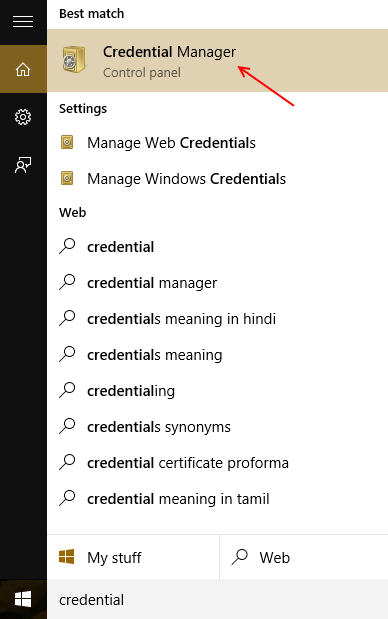
- 4586
- 89
- Leroy Lebsack
Com tantos usuários atualizados para o Windows 10, a Microsoft estava preparada para encontrar muitos bugs. Muitos foram encontrados e corrigidos inicialmente, mas um deles ainda permanece e irritou muitos usuários, incluindo eu e você, considerando que você está aqui para a correção de bug: P
O aborrecimento começa com uma pequena notificação intitulada
Clique aqui para inserir sua credencial mais recente
Ele pedirá que você assine sua conta da Microsoft novamente. Depois de se inscrever, você pensaria que o problema acabou, mas é aí que o bug começa ... não importa quantas vezes você assine sua conta da Microsoft novamente ... e novamente ... e novamente a notificação continuará aparecendo, e muito bem faz justiça a Seu título, ele continuará incomodando você.
Ao pesquisar muitos fóruns e vários métodos pessoais de trilha e erro, a solução foi aparente para todos nós. Os usuários que haviam atualizado/alterado sua senha de contas do Windows foram afetados por este bug. Muitos pensaram que o erro estava no final do servidor, ou devido a algum outro problema não resolvido.
Este bug é acionado quando você altera a senha da sua conta da Microsoft. O Windows 10 de alguma forma não atualiza a senha sobre a existente e, portanto, o bug existe. Para resolver este bug, você precisaria excluir a senha da conta da Microsoft, salva pelo Windows 10 e, em seguida, basta fazer login novamente com sua senha atualizada. Muitos de vocês podem pensar que a limpeza de senhas da loja e do navegador de borda pode funcionar, mas o Windows aumentou seu jogo.
As senhas, no Windows 10, são armazenadas em um pequeno utilitário chamado Credencial Manager. Portanto, para excluir a senha da sua conta da Microsoft, você precisa acessar o gerente de credenciais. Credencial Manager armazena todas as suas credenciais pessoais e vários outros logs e senhas que você usou em vários outros aplicativos e lugares.
Eu listei as instruções abaixo em etapas simples e fáceis para você seguir
Etapa 1- Acessando o gerente de credenciais
Acessando o gerente de credenciais através da barra de pesquisa.
Passo 1
1- Clique na barra de pesquisa e procure gerente de credenciais.
2- Selecione o gerenciador de credenciais dos resultados para abri-lo.
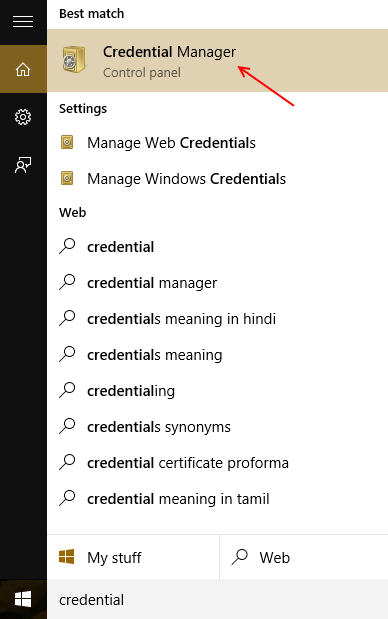
O gerente de credenciais agora abrirá.
Passo 2- Excluindo a senha do gerenciador de credenciais. Uma vez que o gerente de credenciais tenha aberto,
1- Clique em Credenciais do Windows
2- Agora selecione a conta da Microsoft que você usou para entrar no Windows 10.
3- Clique em Remover, colocado na parte inferior de suas credenciais salvas.
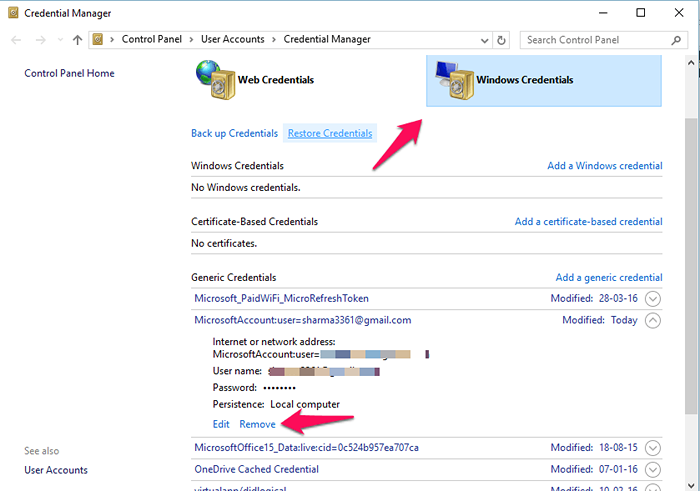
Agora você terá removido a senha e precisará se inscrever novamente. Agora você pode se inscrever no Windows 10 com a senha atualizada e ter uma experiência sem bug com o Windows 10 ... no que diz respeito a esse bug. 😉
Dica: você também pode clicar em editar, além de remover, abaixo de suas credenciais e depois atualizar sua senha para remover o bug .
- « Corrija o aplicativo de email não funcionando no problema do Windows 10 /11
- Como alterar o menu de início do Windows 10 para o estilo Windows 7 »

